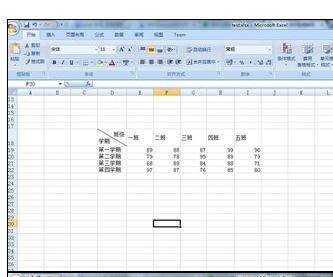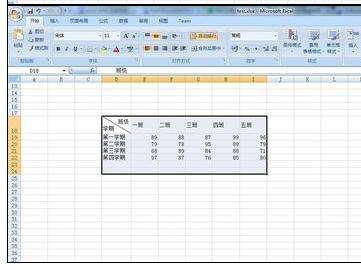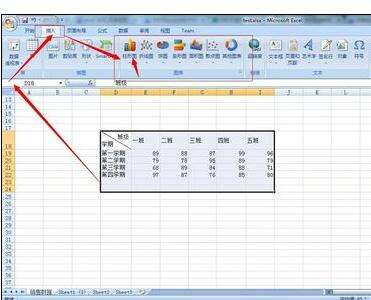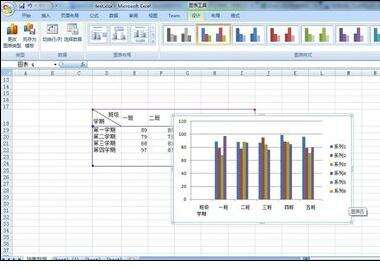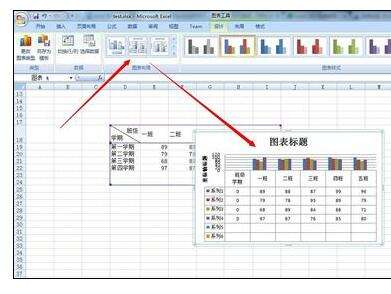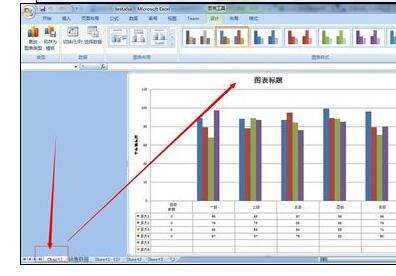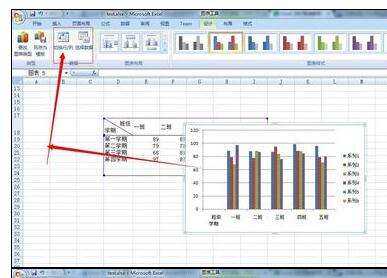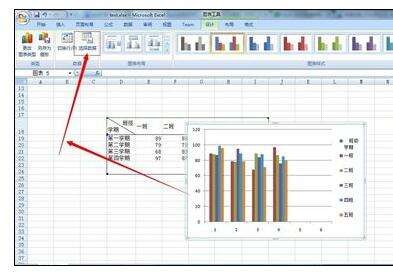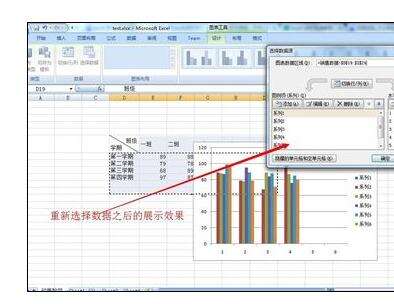excel2007进行图表数据展示的相关操作步骤
办公教程导读
收集整理了【excel2007进行图表数据展示的相关操作步骤】办公软件教程,小编现在分享给大家,供广大互联网技能从业者学习和参考。文章包含405字,纯文字阅读大概需要1分钟。
办公教程内容图文
我们先选中需要进行图表转换的单元格。
然后我们点击选项卡的【插入】,在【图表】选项卡点击【柱状图】即可显示图表信息,也可以根据自己需求进行图表的选项。
接着我们在【设计】—>【图表布局】里可以对图表进行快速的布局。
可以对图表进行移动,点击【移动图表】进行相应设置,选择【新工作表】即可将图表移动到新的工作表中进行编辑。
如果需要对图表进行行和列的设置,可以点击【设计】,在【数据】选项卡里点击【切换行/列】,
当点击【选择数据】的时候可以选择需要进行图表显示的数据。
出现选择数据对话框。
这时设置成功的效果如图所示。
相信各位看完了上文描述额度excel2007进行图表数据展示的详细操作步骤,大家应该都学会了吧!
办公教程总结
以上是为您收集整理的【excel2007进行图表数据展示的相关操作步骤】办公软件教程的全部内容,希望文章能够帮你了解办公软件教程excel2007进行图表数据展示的相关操作步骤。
如果觉得办公软件教程内容还不错,欢迎将网站推荐给好友。